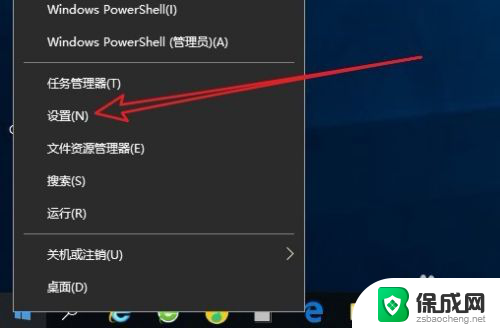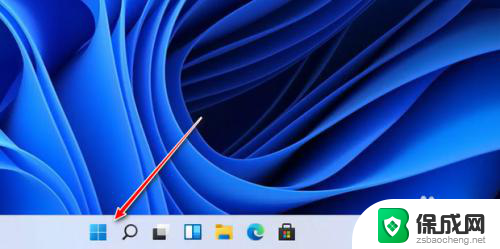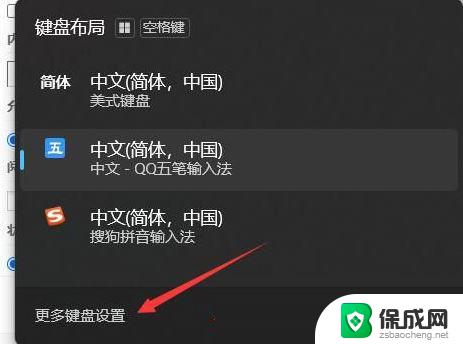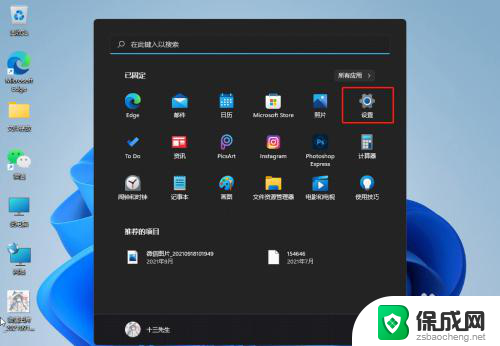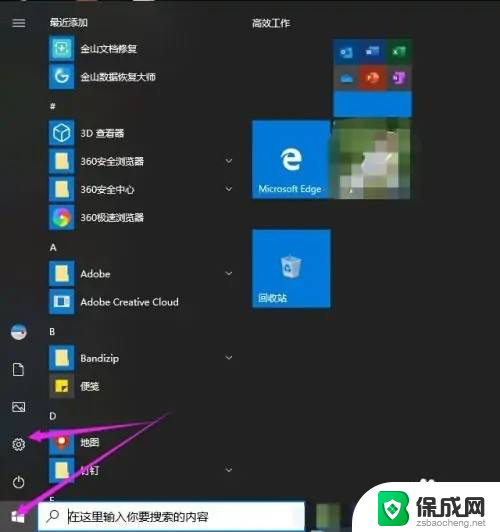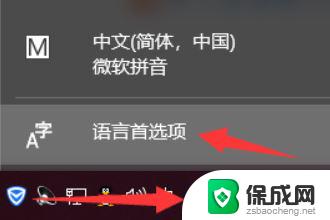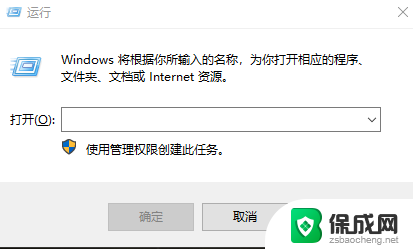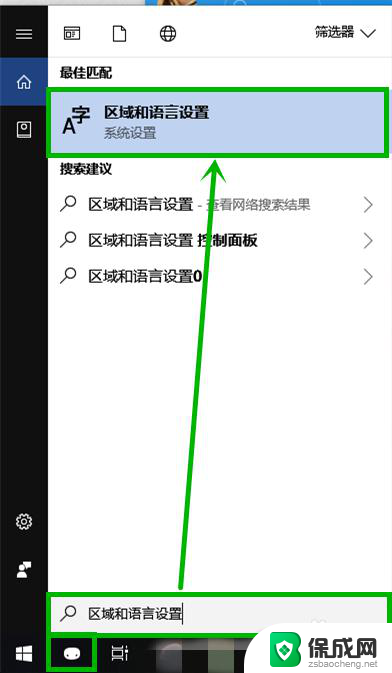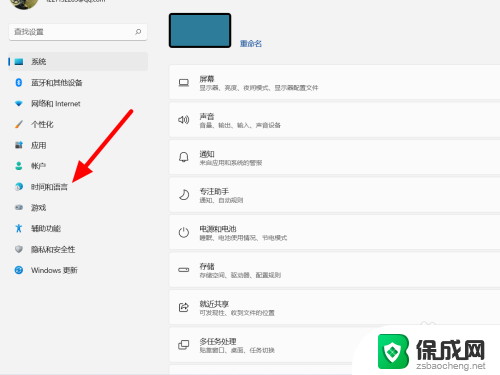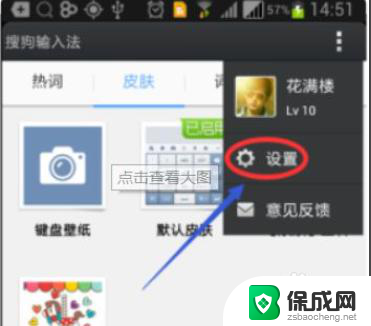如何增加五笔输入法win10 win10系统微软输入法添加五笔的方法
更新时间:2024-04-16 17:21:07作者:zsbaocheng
在Win10系统中,微软输入法是一款常用的输入工具,但是默认并没有集成五笔输入法,想要在Win10系统上使用五笔输入法,需要进行一些设置和操作。下面将介绍如何在Win10系统中添加五笔输入法,让您在日常使用中更加便捷和高效。
操作方法:
1.首先,找到任务栏最右侧的时间左边语言栏,右键找到并点击“设置”
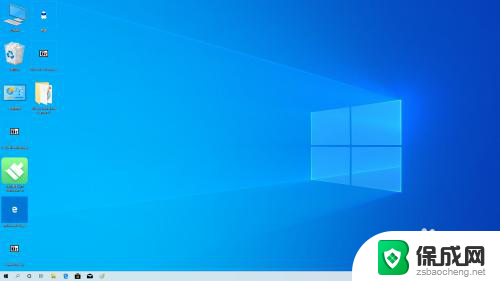
2.接着点击返回的箭头
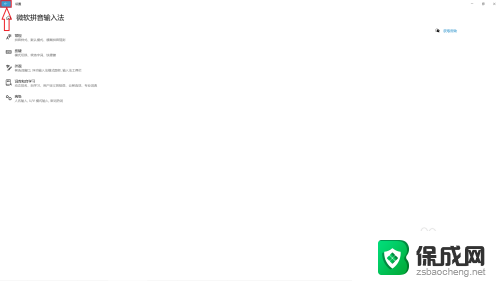
3.然后在下图界面点击“选择始终默认使用的输入法”上面那个框格,并且点击“选项”按钮
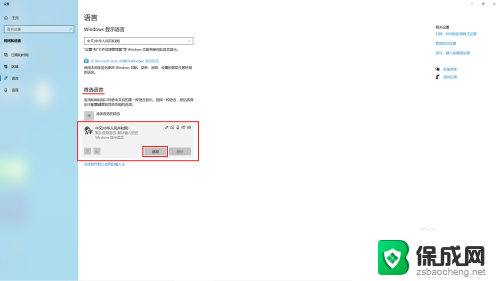
4.接着点击"键盘”下面的“添加键盘”,方可添加五笔输入法
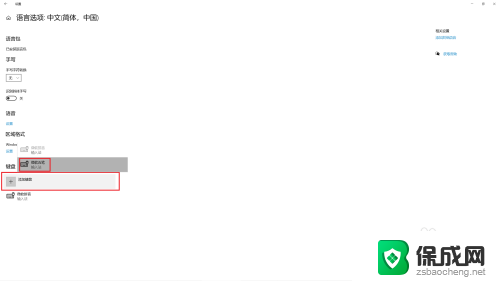
以上就是如何在Windows 10上增加五笔输入法的全部内容,如果有任何不清楚的地方,您可以参考小编提供的步骤进行操作,希望对大家有所帮助。